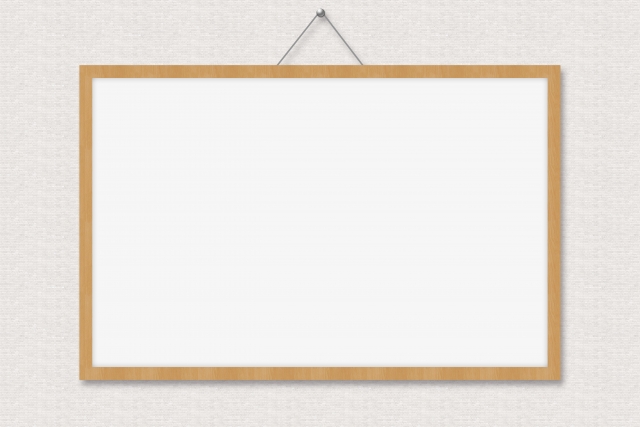Warning: Trying to access array offset on value of type bool in /home/kaz3417/pclessontv.com/public_html/wp-content/themes/izm_tcd034/functions/short_code.php on line 32
今回は、無料メモアプリ Microsoft Whiteboardが正式リリースされたので、使い方を簡単にご紹介。
2018年7月12日(アメリカ時間)に、Windows10向けのメモアプリ「Microsoft Whiteboard」が
正式リリースされました。
このエントリーを書いている時点では、英語版のみのリリースですが、
日本でも、Microsoft Storeから無料でインストールすることができます。
Microsoft Whiteboardの特徴としては、MicrosoftアカウントやOffice 365アカウントがあれば
データが同期されるので、異なるパソコン間でのデータ共有ができる点があります。
その他の機能としては、手書きのペン入力の他、写真の挿入、キーボードからの文字入力も可能です。
また、PNG形式でのエクスポートにも対応しています。
現時点では英語版のみですが、操作は感覚的にできるので、英語でもさほど問題はありません。
今後、数カ国後に対応予定なのと、iOS版のリリースも予定されているので
例えば、外出先でiPadでメモしたものを、自宅に戻ってからパソコンで再編集。
なんて使い方も可能になりそうですね。
今回も、動画で使い方を解説していますので、気になる方は以下よりどうぞ↓
ではでは、今回はこのへんで。